Selle probleemi lahendamiseks parandage lihtsalt toores SSD käsuviibaga
- Kettaosa käsu käivitamine on selle probleemi lahendamisel osutunud üsna tõhusaks.
- Toor-SSD-d saate parandada ilma vormindamiseta, kasutades käsurealt chkdsk.
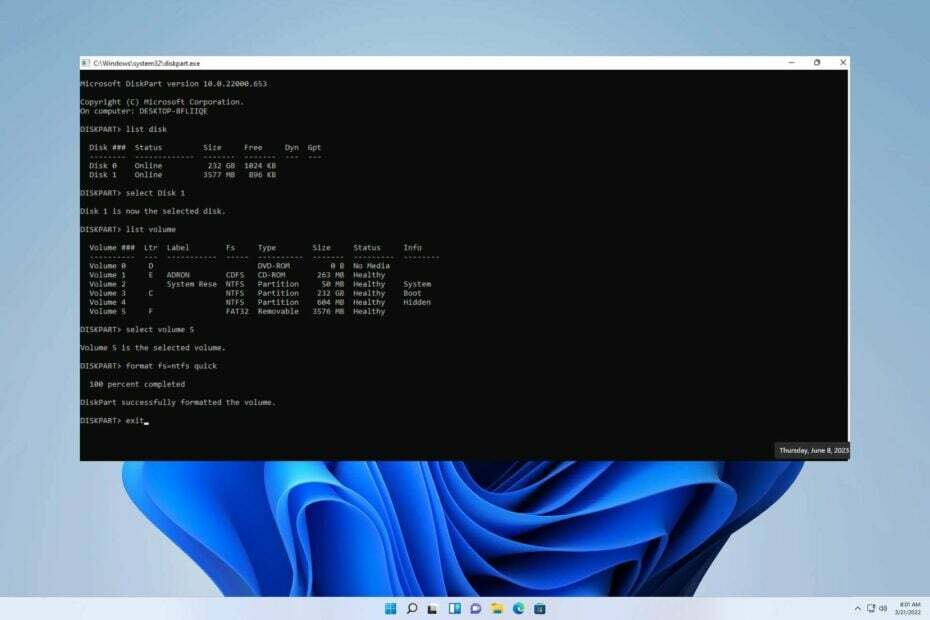
XINSTALLIMINE Klõpsates ALLALAADIMISE FAILIL
- Laadige alla DriverFix (kinnitatud allalaaditav fail).
- Klõpsake Alusta skannimist et leida kõik probleemsed draiverid.
- Klõpsake Värskenda draivereid uute versioonide hankimiseks ja süsteemi tõrgete vältimiseks.
- DriverFixi on alla laadinud 0 lugejad sel kuul.
Kas olete kunagi näinud oma SSD-l veateadet, mis näitab RAW-failisüsteemi? Selles artiklis uurime, miks SSD-draivid muutuvad RAW-vorminguks, ja pakume lahendusi selle probleemi lahendamiseks.
Käsitletav probleem on sarnane meie eelmises juhendis käsitletud probleemiga tuvastamisviga SSD-l M.2.
Peame süvenema selle põhiallikasse, et käsitletava probleemiga tõhusalt tegeleda.
Mis on SSD, mis näitab RAW-failisüsteemi?
Põhjuseid, miks SSD võib muutuda RAW-vorminguks, on palju, olenemata sellest, kas see toimub aja jooksul järk-järgult failisüsteemide muudatuste tõttu. Uurime mõnda neist potentsiaalsetest teguritest.
- Sobimatu kasutamine –Kõvaketta hoolduse eiramine võib põhjustada vigu. Sellised tegurid nagu füüsiline mõju, kõrge temperatuur, ootamatud võimsuse kõikumised ja palju muud võivad teie draive kahjustada.
- Halb sektor – Kui rääkida andmetöötlusest, siis kõvaketta vigane sektor tähistab kahjustatud salvestusüksuse ala. Kõik selles vigases sektoris salvestatud andmed lähevad kaotsi ja operatsioonisüsteem eirab neid sellele jaotisele juurdepääsul või selle uurimisel.
- Failisüsteemi vead – Kas olete kunagi kohanud RAW-draivi? Seda tüüpi draivil puudub failisüsteem ja Windows ei suuda seda tuvastada ega lugeda.
Kuidas parandada RAW-failisüsteemi kuvavat SSD-d?
1. Diskpart käsk
- Avakuval tüüp cmd.
- Nüüd klõpsake ja avage Käsurida.
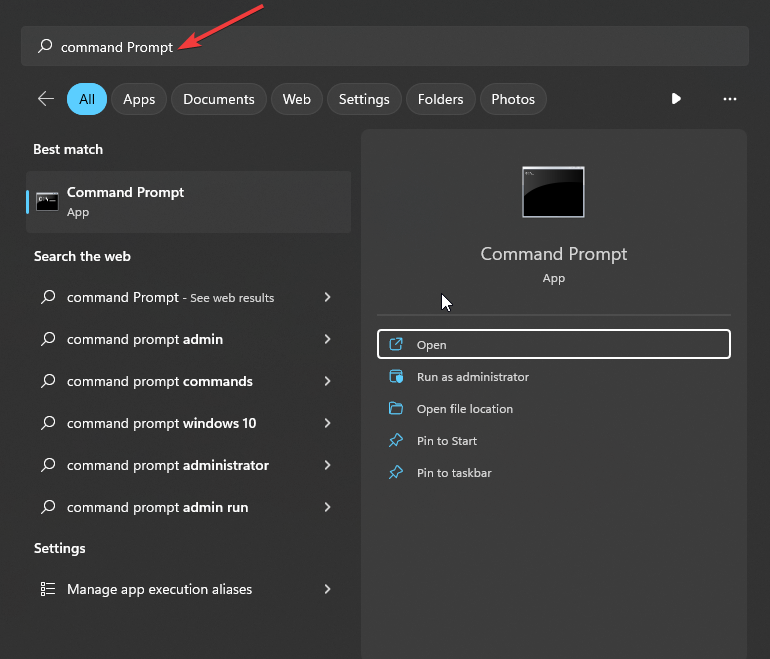
- Sisestage ja käivitage Diskparti käsud allpool, et näha kõiki oma süsteemi sektsioone. See näitab ka RAW-kõvaketast.
kettaosa
loendi ketas
vali ketas 1
loendi maht
vali helitugevus 5
vorming fs=ntfs kiire
väljuda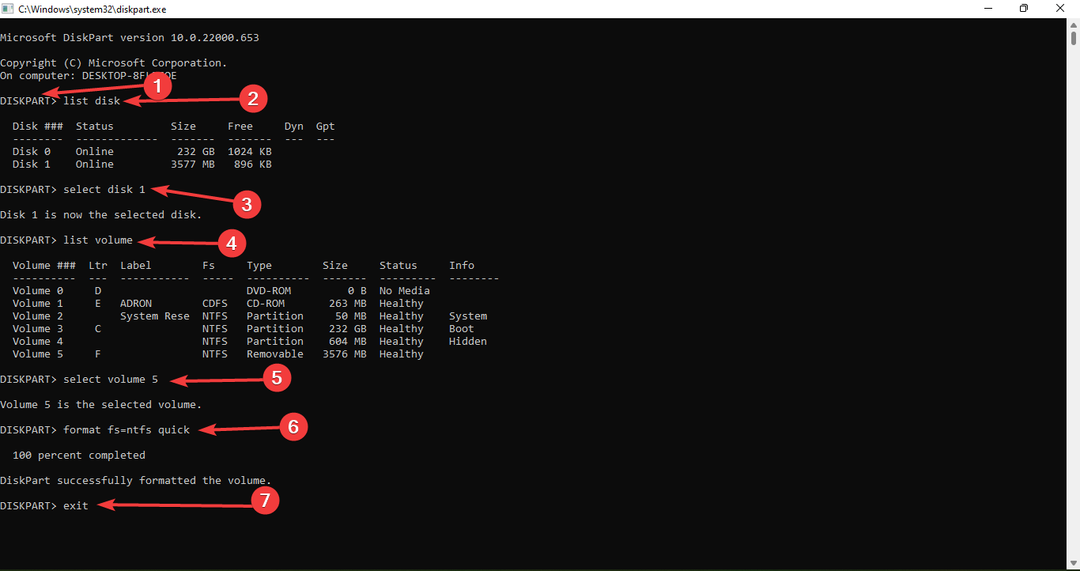
2. Kasutage chkdsk-i
- Alusta CMD alates Run.
- Tüüp h: ja vajutage Sisenema. Kasutage kindlasti tähte, mis vastab teie SSD-le.
- Tippige järgmine ja vajutage Sisenema:
chkdsk /f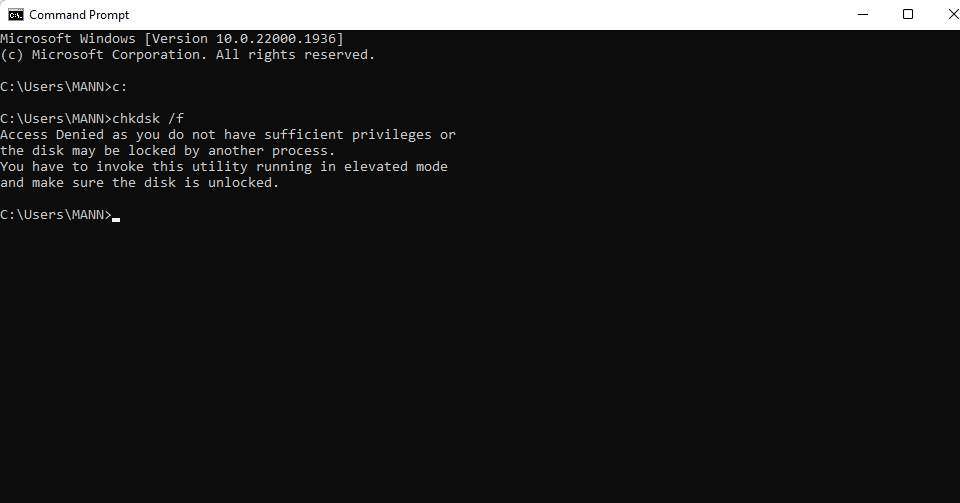
Loodame, et see juhend aitas teie probleemi lahendada. Selle probleemi lahendamine on lihtsam, kui alguses ette kujutasite.
- USB-draiv kuvab vales suuruses? Parandage see kahe sammuga
- Parandus: te ei saa seda muudatust teha, kuna valik on lukustatud
- Sündmuse ID 4726: kasutajakonto kustutati [Paranda]
- Parandus: mälu terviklikkust ei saa Ftdibus.sys tõttu sisse lülitada
Kui teil tekib täiendavaid takistusi, soovitame süveneda meie juhendisse SSD viga 2100. See pakub teie probleemile sarnaseid lahendusi.
Hindame kõrgelt teie panust leitud lahenduse tõhususe kohta. Palun leidke hetk, et jätke allpool kommentaar ja jagage meiega oma mõtteid. Teie tagasiside on väga teretulnud.
Kas teil on endiselt probleeme? Parandage need selle tööriistaga:
SPONSEERITUD
Mõned draiveriga seotud probleemid saab spetsiaalse tööriista abil kiiremini lahendada. Kui teil on draiveritega endiselt probleeme, laadige lihtsalt alla DriverFix ja käivitage see mõne klõpsuga. Pärast seda laske sellel võimust võtta ja parandage kõik oma vead kiiresti!

![Samsung T5 SSD-d ei tuvastatud / tuvastatud [Windows 10 ja Mac]](/f/ca1cbbf528a52f16be843289e547cfc0.jpg?width=300&height=460)
